之前在马克笔设计留学公众号上分享过很多关于sketch的文章,今天这期文章MUzi老师就来讲讲关于sketch你不知道的事。
复制到指定位置
在Sketch中,在只选择待复制的目标画板时,复制的对象会在画板的最上层,这样会打乱文件结构,比如说你本来是打算把它复制到某个组里,结果却还要手动去找,拖动到组内,很麻烦。其实有个小技巧是,用 command+鼠标左键选中要复制的位置附近的组或者层,对象复制过来的时候会自动粘贴在被选对象的附近。(注:不得不说sketch中的复制功能真的太好用,不但能复制到相同位置上,在按 command+2 局部放大的情况下还能直接将复制对象居中,可以很好的利用这个特性去做排版,对齐等工作)
快速吸颜色
在用 sketch 的过程中,吸颜色是经常要干的事。初次使用的时候流程经常是点颜色面板,然后选择吸管再来选取想要的颜色,其实有个更快捷的方式,直接按下 conrtol+c (这个功能在Layer->style->Pick color里能看到)就能快速选取屏幕上的颜色了。
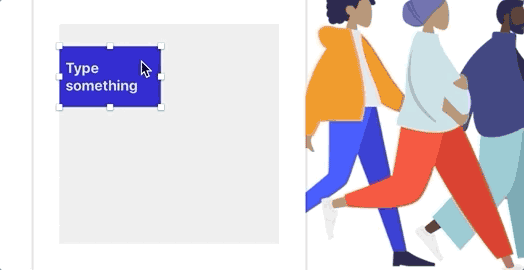
查看对象间距
按 option 查看对象间距,这个大家都知道。但平时在工作中,可能经常会发现,有些间距只按 option 无法显示出来,有2个例子:
在复杂图层组情况下,查看一个组外对象与组内对象的间距时,按option貌似就不管用了。此时,如果同时按住 option+command,就会发现,任何对象之间的间距都能显示出来了。
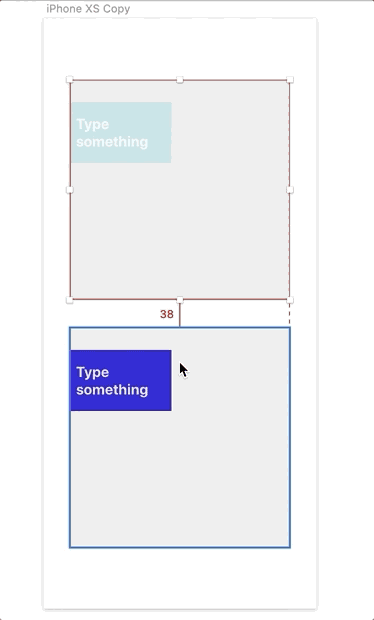
快速选择组里的对象
在刚开始使用 sketch 时,经常会发生误操作,比如移错图层。比如你一开始选择到了某个图层,移动的时候还是把图层组给移动了,很头疼。所以在多图层堆叠时,有几个快捷键技巧挺实用。
当图层深埋在一堆文件夹中时,可以直接按住 command+鼠标左键,可以快速选择组内的图层。
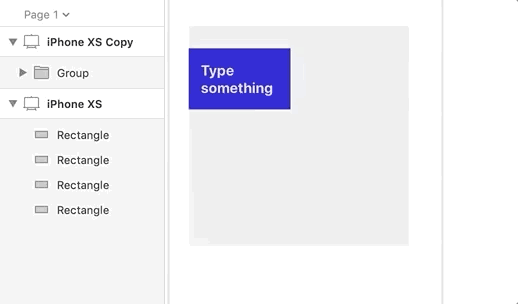
属性栏的快速修改
支持简单数学公式,支持样式单位L(中心点左对齐)R(中心点居右)C(中心点居中)M(中心点居中)T(中心点置顶)B(中心点底部对齐),支持圆角快速自定义(格式是X;Y;N;M,顺序是左上-右上-右下-左下),能帮助快速精确调整,是不是很高级?
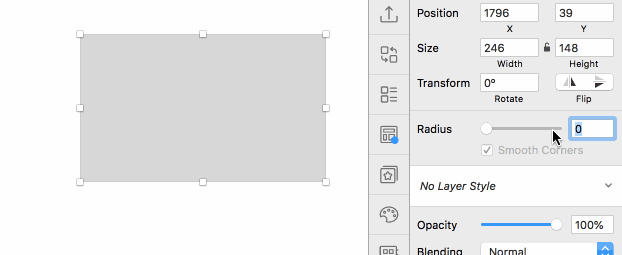
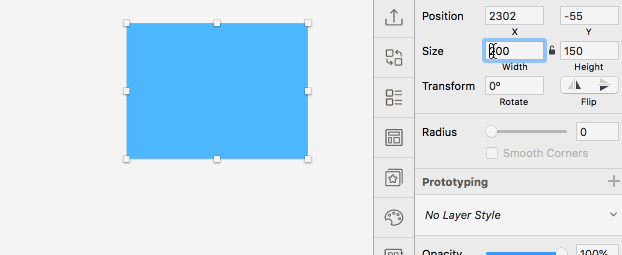
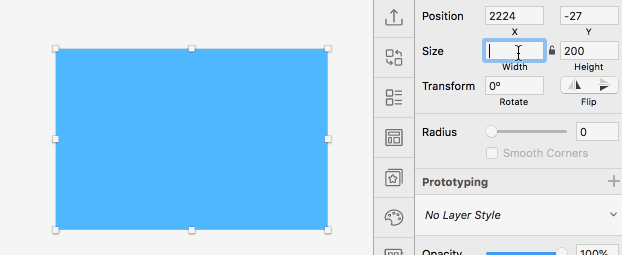
文章作者:MUzi
南安普敦大学交互设计硕士
擅长交互设计与用户体验相关专业辅导和课程知识体系建立
任何关于院校和作品集的问题
欢迎随时和马克君沟通
知无不言,言无不尽







